INSTRUMENTS FOR PROFESSIONALS EXOSPACE B55 CONNECTION INSTRUCTIONS
|
|
|
- Letizia Giuliano
- 8 anni fa
- Visualizzazioni
Transcript
1 INSTRUMENTS FOR PROFESSIONALS EXOSPACE B55 CONNECTION INSTRUCTIONS
2 FRANÇAIS 1-4 ENGLISH 5-8 DEUTSCH 9-12 ITALIANO 13-16
3 CONNEXION DE LA MONTRE AVEC UN SMARTPHONE 1. Installation de l application sur le smartphone Tout d abord, il faut installer l application «EXOSPACE» sur le smartphone. L application pour votre Apple iphone peut être téléchargée dans l App Store SM L application pour votre smartphone de type Android peut être téléchargée sur le Google Play Store L application est compatible avec: les smartphone Apple iphone dès la version 4S et ios 7.0 les smartphone Android TM dès la version 4.4 (avec chip compatible Bluetooth Low Energy) 2. Jumelage de la montre avec le smartphone a) Vérifier que Bluetooth est activé sur la montre SETTING CONNECT ON b) Le Bluetooth sur le smartphone doit aussi être activé c) Lancer l application d) Dès le lancement, l application va détecter la ou les montres: «BREITLING B55» avec leurs numéros de série (aussi gravé sur le fond de la montre) choisir la montre 1 e) L application demande ensuite un code à 6 chiffres. Ce code à 6 chiffres est automatiquement affiché sur la montre (sur l affichage à 6H) avec PASSWRD (sur l affichage à 12H). La montre est maintenant connectée au smartphone et il sera possible d utiliser l application. Une fois ce code introduit, lors des connexions suivantes, l application se connectera automatiquement à la montre sans redemander le code. Si aucune montre n est connectée à l application, cette dernière ne pourra pas aller au-delà de la page d accueil. A noter que l application ne peut être connectée qu à une seule montre à la fois. Pour connecter une autre montre sur le même smartphone, il faut la choisir dans la liste de l écran d accueil et introduire, si besoin, son code à 6 chiffres. De même, une montre peut être connectée à plusieurs smartphones, en suivant à chaque fois la procédure décrite ci-dessus, mais pas simultanément. 3. L application L application se présente sous la forme d un «Dashboard» qui est le point central. A partir de là, il est possible d aller dans les diverses fenêtres. Pour changer de fenêtre, il est nécessaire de repasser par le Dashboard. Chaque fenêtre dispose d une «aide» qui explique la fonction de la montre. 2
4 4. Réception des notifications sur la montre Afin de recevoir correctement les notifications sur la montre, vérifier: a) que les notifications pour appels téléphoniques, s, messages (SMS, WhatsApp) et événements du calendrier sont bien activés sur le smartphone. Pour les Apple iphone, les s doivent être activés dans le menu Réglages Mail, Contacts, Calendrier Nouvelles données Activer l option «Push». b) que les notifications sont activées sur la montre au travers de l application «EXOSPACE». 5. Mise à jour du firmware de la montre La mise à jour du firmware de la montre pourra se faire au travers de l application. Le cas échéant, l application informera l utilisateur de cette possibilité. Dans ce cas, il est conseillé de recharger le smartphone et la montre avant de procéder à une mise à jour. Ceci va durer entre 10 et 20 minutes. Durant ce temps, il est important de ne pas interrompre la communication entre la montre et le smartphone: la montre doit rester à proximité du smartphone. Durant la mise à jour, une fenêtre dans l application indiquera l état d avancement. Du côté montre, les aiguilles seront arrêtées et l affichage digital bloqué. La montre redémarrera automatiquement à la fin de la mise à jour, mais il faudra refaire la synchronisation ainsi que les réglages (heure, date, ). 6. En cas de problème de connexion «réinitialisation» de la montre Si la montre ne répond plus ou en cas de problème de connexion avec le smartphone, une réinitialisation de la montre peut s avérer nécessaire. Pour cela, il faut effectuer une mise en veille prolongée, comme suit: 3 Sélectionner la fonction BATTERy par rotation de la couronne Tirer la couronne en position 2; l écran supérieur affiche DEEP SLEEP ou SOFT SLEEP; choisir DEEP SLEEP par rotation de la couronne. Presser sur P1 durant 2 secondes pour confirmer la mise en veille prolongée. Aussitôt, les aiguilles se parquent. Une fois la procédure terminée, l affichage s éteint et l électronique est déconnectée. Ne pas oublier de repousser la couronne en position neutre 1. Pour réactiver la montre brancher le câble de recharge. La montre est ainsi réinitialisée. A noter qu à la suite de cette opération, tous les réglages de la montre sont perdus. NOTE: Si la montre a été réinitialisée (batterie complètement déchargée ou à la suite d un DEEP SLEEP), elle doit être «dépairée» du smartphone avant d effectuer une nouvelle connexion. Cette opération est généralement effectuée dans le menu Règlages/Paramètres du smartphone puis dans le menu Bluetooth. A noter aussi qu à la suite d une réinitialisation, il faut réactiver le Bluetooth sur la montre SETTING CONNECT ON. 4
5 CONNECTING THE WATCH TO A SMARTPHONE 1. Installation of the application on the smartphone Before doing anything else, the «EXOSPACE» application must be installed on the smartphone. The application for an Apple iphone can be downloaded on the App Store SM The application for an Android type smartphone can be downloaded on Google Play store The application is compatible with: Apple iphone smartphones from version 4S and ios 7.0 Android smartphones from version 4.4 (with Bluetooth Low Energy compatible chip) 2. Pairing the watch with the smartphone a) Check that Bluetooth is activated on the watch SETTING CONNECT ON b) Bluetooth must also be activated on the smartphone c) Start the application d) When launched, the application will detect one or more watches: BREITLING B55 with its unique serial number (also engraved on the back of the watch) select the watch. 5 e) The application will then ask for a 6-digit code. This 6-digit code is automatically displayed on the watch (on the display at 6 o clock) with PASSWRD (on the display at 12 o clock). The watch is now connected to the smartphone and it will be possible to use the application. Once the 6-digit code has been introduced, for future connections, the application will automatically connect to the watch without asking again for the code. If no watch is connected to the application, the latter will not be able to go beyond the home page. Please note that the application can only be connected to a single watch at a time. To connect another watch to the same smartphone, it must be selected from the list on the home screen and if necessary, its 6-digit code introduced. By the same token, a watch can be connected to several smartphones, by each time following the procedure described above, but not simultaneously. 3. The application The application looks like a Dashboard which is the focal point. From here, it is possible to enter the various windows. To change window, you need to go back through the Dashboard. Each window has a help function that explains how the watch works. 4. Notifications on the watch In order to properly receive notifications on the watch, check that: 6
6 a) the notifications for phone calls, s, messages (SMS, WhatsApp) and calendar events are activated on the smartphone. For Apple iphone, the s need to be activated in the Settings menu Mail, Contacts, Calendars New data Activate Push. b) the notifications are activated on the watch through the application EXOSPACE. 5. Updating the watch firmware The watch firmware can be updated through the application. If need be, the application will inform the user of this option. In this event, it is recommended that the smartphone and the watch be charged prior to proceeding with an update. This will last between 10 and 20 minutes. During this time, it is important not to interrupt the communication between the watch and the smartphone: the watch must remain close to the smartphone. During the update, a window in the application will provide a progress report. On the watch, the hands will be stopped and the digital display blocked. The watch will restart automatically at the end of the update, but it must be synchronized once again and the settings adjusted (time, date ). Pull the crown to position 2; the upper screen displays DEEP SLEEP or SOFT SLEEP; select DEEP SLEEP by turning the crown. Give P1 a 2 seconds press to confirm the extended standby. The hands will park immediately. Once the procedure is finished, the display turns off and the electronics are disconnected. Do not forget to push to crown back to neutral position 1. To reactivate the watch, connect the charger cable. The watch is thus reset. All settings will be lost after this operation. NOTE: If the watch has been reset (battery completely discharged or after a DEEP SLEEP), it must be unpaired from the smartphone before doing a new connection. This is usually done in the Settings/Parameters menu Bluetooth menu of the smartphone. Please also note that after a reset, the Bluetooth on the watch has to be reactivated SETTING CONNECT ON. 6. In the event of problems Resetting the watch If the watch no longer responds or in the event of connection issues with the smartphone, the watch may require resetting, as follows: Select the BATTERy function by turning the crown. 7 8
7 VERBINDUNG DER UHR MIT EINEM SMARTPHONE 1. Installation der App auf dem Smartphone Zuerst die App «EXOSPACE» auf dem Smartphone installieren. Für Ihr Apple iphone können Sie die App im App Store herunterladen Wenn Sie ein Android -Smartphone besitzen, können Sie die App im Google Play Store herunterladen Die App ist kompatibel mit: Apple iphone ab Version 4S und ios 7.0 Android TM -Smartphones ab Version 4.4 (mit Bluetooth Low Energy-kompatiblem Chip) 2. Kopplung der Uhr mit dem Smartphone a) Überprüfen, dass Bluetooth in der Uhr aktiviert ist SETTING CONNECT ON b) Bluetooth muss auch im Smartphone aktiviert sein. c) App öffnen d) Beim Öffnen zeigt die App die Uhr(en) unter der Bezeichnung «BREITLING B55» mit individueller Seriennummer (auch in den Gehäuseboden eingraviert) an Uhr auswählen. 9 e) den von der App verlangten sechsstelligen Zahlencode eingeben. Der sechsstellige Zahlencode erscheint automatisch auf der Uhr (Digitalanzeige bei 6 Uhr) mit der Angabe PASSWRD (Digitalanzeige bei 12 Uhr). Die Uhr ist jetzt mit dem Smartphone gekoppelt und die App kann genutzt werden. Nach einmaliger Eingabe dieses Codes verbindet sich die App bei allen folgenden Verbindungen automatisch mit der Uhr, ohne erneut nach dem Code zu fragen. Ist keine Uhr mit der App gekoppelt, erscheint ausschliesslich die Startseite. Die App kann zeitgleich immer nur mit einer Uhr verbunden sein. Soll das gleiche Smartphone mit einer anderen Uhr verbunden werden, muss die gewünschte Uhr auf der Startseite angeklickt und wenn nötig der sechsstellige Code eingegeben werden. Umgekehrt kann eine Uhr mit dem gleichen Verfahren auch mit mehreren Smartphones verbunden werden, wenn auch nicht zeitgleich. 3. App Die App präsentiert sich als zentrales «Dashboard». Von dort können verschiedene Fenster geöffnet werden. Für jeden Fensterwechsel ist eine Rückkehr zum Dashboard nötig. Jedes Fenster besitzt eine «Hilfe», die die Funktion der Uhr erklärt. 4. Empfang von Meldungen auf der Uhr Um Meldungen auf der Uhr korrekt empfangen zu können, muss überprüft werden, ob 10
8 a) die Meldungen für Anrufe, s, Nachrichten (SMS, WhatsApp) und Termine im Kalender auf dem Smartphone aktiviert sind. Für Apple iphone, sind die s im Menü Einstellungen Mail, Kontakte, Kalender Datenabgleich Option «Push» aktivieren. b) die Meldungen über die App «EXOSPACE» in der Uhr aktiviert sind. 5. Aktualisierung der Firmware der Uhr Wenn nötig kann die Firmware der Uhr über die App aktualisiert werden. In diesem Fall informiert die App den Anwender über diese Möglichkeit. Es wird empfohlen, Smartphone und Uhr vor der Aktualisierung aufzuladen. Die Aktualisierung dauert 10 bis 20 Minuten. Während dieses Zeitraums ist es wichtig, die Verbindung zwischen Uhr und Smartphone nicht zu trennen: Uhr und Smartphone müssen nahe beieinander bleiben. Während der Aktualisierung gibt ein App-Fenster Auskunft über den Fortschritt. Die Zeiger der Uhr stehen währenddessen still, und die digitale Anzeige ist gesperrt. Die Uhr startet nach Abschluss der Aktualisierung automatisch neu. Die Synchronisation und die Einstellungen (Uhrzeit, Datum etc.) müssen neu vorgenommen werden. Durch Drehen der Krone die Funktion BATTERy wählen. Krone auf Position 2 herausziehen. Auf der oberen Digitalanzeige erscheint DEEP SLEEP oder SOFT SLEEP; Durch Drehen der Krone DEEP SLEEP wählen. Für die Bestätigung des Ruhezustandes 2 Sekunden auf P1 drücken. Die Zeiger gehen in Parkstellung. Nach Abschluss des Vorgangs sind die Anzeige und die Elektronik ausgeschaltet. Nicht vergessen, die Krone in die neutrale Position 1 zurückzudrücken. Ladekabel anschliessen, um die Uhr neu zu starten. Die Uhr wird reinitialisiert, wobei alle vorherigen Einstellungen verloren gehen. HINWEIS: Wurde die Uhr neu initialisiert (Batterie vollständig entladen oder nach einem DEEP SLEEP), muss sie vor einer erneuten Verbindung erst vom Smartphone entkoppelt werden. Dies erfolgt normalerweise im Menü Einstellungen/Parameter und anschliessend im Menü Bluetooth des Smartphones. Nach einer Neuinitialisierung muss auch in der Uhr Bluetooth wieder aktiviert werden SETTING CONNECT ON. 6. Störungsbehebung Neuinitialisierung der Uhr Wenn die Uhr nicht mehr reagiert oder im Fall von Problemen bei der Verbindung mit dem Smartphone kann eine Neuinitialisierung der Uhr notwendig sein. Dafür muss die Uhr wie folgt in den Ruhezustand versetzt werden: 11 12
9 CONNESSIONE DELL OROLOGIO CON UN SMARTPHONE 1. Installazione dell applicazione sul smartphone Anzitutto occorre installare l applicazione «EXOSPACE» sul smartphone. L applicazione per il vostro Apple iphone può essere scaricata nell App Store SM Se il vostro smartphone è di tipo Android, l applicazione può essere scaricata sullo Google Play Store L applicazione è compatibile con: gli smartphone Apple iphone a partire dalla versione 4S e ios 7.0 gli smartphone Android a partire dalla versione 4.4 (con chip compatible Bluetooth Low Energy) 2. Gemellaggio dell orologio con il smartphone a) Verificare che Bluetooth sia attivato sull orologio SETTING CONNECT ON b) Anche il Bluetooth sul smartphone dev essere attivato. c) Lanciare l applicazione. d) Dal momento del lancio l applicazione individua l orologio o gli orologi: «BREITLING B55» con il loro numero di serie unico (inciso anche sul fondocassa dell orologio) Scegliere l orologio. 13 e) L applicazione richiede un codice a 6 cifre. Questo codice a 6 cifre viene indicato automaticamente sull orologio (indicazione all altezza delle 6H) con PASSWRD (indicazione all altezza delle 12H). L orologio è così connesso con il smartphone ed è possibile usare l applicazione. Una volta inserito il codice, durante le connessioni successive l applicazione si connetterà automaticamente all orologio senza richiedere il codice. Se nessun orologio è connesso con l applicazione, quest ultima non potrà andare oltre la pagina d accoglienza. Notare che l applicazione può essere connessa con un solo orologio per volta. Per connettere allo stesso smartphone un altro orologio occorre sceglierlo nella lista dello schermo d accoglienza e inserire, se necessario, il suo codice a 6 cifre. Un orologio può essere connesso con più smartphone seguendo ogni volta la procedura descritta qui sopra, ma non contemporaneamente. 3. L applicazione L applicazione si presenta sotto forma di un «Dashboard» che è il punto centrale. Di lì è possibile entrare nelle diverse finestre. Per cambiare finestra occorre ripassare dal «Dashboard». Ogni finestra dispone di un «aiuto» che spiega la funzione dell orologio. 4. Ricezione delle notifiche sull orologio Per ricevere correttamente le notifiche sull orologio verificare: 14
10 a) che le notifiche per chiamate telefoniche, , messaggi (SMS, WhatsApp) ed eventi del calendario siano attivate correttamente sullo smartphone. Per gli Apple iphone le devono essere attivate nel menu Impostazioni Posta, Contatti, Calendari Scarica Nuovi Dati Attivare l opzione «Push». b) che le notifiche siano attivate sull orologio tramite l applicazione «EXOSPACE». 5. Aggiornamento del firmware dell orologio Se occorre è possibile aggiornare il firmware dell orologio tramite l applicazione. Al caso l applicazione informerà l utente di questa possibilità. In tal caso si consiglia di ricaricare il smartphone e l orologio prima di procedere a un aggiornamento, che richiederà da 10 a 20 minuti. In questo arco di tempo è importante non interrompere la comunicazione tra l orologio e lo smartphone: l orologio deve restare in vicinanza dello smartphone. Durante l aggiornamento una finestra nell applicazione indica lo stato di avanzamento. Quanto all orologio, le lancette si fermano e l indicazione digitale è bloccata. L orologio riparte automaticamente alla fine dell aggiornamento, ma occorre rieffettuare la sincronizzazione e le regolazioni (ora, data ). 6. In caso di problemi di connessione - «reinizializzare» l orologio Se l orologio non risponde, o in caso di problemi di connessione con lo smartphone, può risultare necessario reinizializzare l orologio. A questo scopo bisogna effettuare una messa in veglia prolungara procedendo nel modo seguente: Selezionare la funzione BATTERy ruotando la corona. 15 Tirare la corona in posizione 2: lo schermo superiore indica DEEP SLEEP oppure SOFT SLEEP. Scegliere DEEP SLEEP ruotando la corona. Premere P1 per 2 secondi per confermare la messa in veglia prolungata. Le lancette si parcheggiano immediatamente. Terminata questa procedura, l indicazione si spegne e l elettronica si disconnette. Non dimenticare di risospingere la corona in posizione neutra 1. Per riattivare l orologio, inserire il cavo di ricarica. In tal modo l orologio è reinizializzato. Notare che in seguito a questa operazione tutte le regolazioni dell orologio vanno perse. NOTA: se l orologio è stato reinizializzato (batteria completamente scarica o in seguito a un DEEP SLEEP) dev essere disappaiato dallo smartphone prima di effettuare una nuova connessione. Questa operazione si effettua generalmente dal menu Impostazioni/ Parametri dello smartphone, seguita dal menu Bluetooth. Da notare che in seguito a una reinizializzazione bisogna riattivare il Bluetooth sull orologio SETTING CONNECT ON. The Bluetooth word mark and logo are registered trademarks owned by Bluetooth SIG, Inc. and any use of such marks by Breitling SA is under license. Other trademarks and trade names are those of their respective owners. Apple and iphone are trademarks of Apple Inc., registered in the U.S. and other countries. App Store is a service mark of Apple Inc. Google Play is a trademark of Google Inc. 16
11 a) che le notifiche per chiamate telefoniche, , messaggi (SMS, WhatsApp) ed eventi del calendario siano attivate correttamente sullo smartphone. Per gli Apple iphone le devono essere attivate nel menu Impostazioni Posta, Contatti, Calendari Scarica Nuovi Dati Attivare l opzione «Push». b) che le notifiche siano attivate sull orologio tramite l applicazione «EXOSPACE». 5. Aggiornamento del firmware dell orologio Se occorre è possibile aggiornare il firmware dell orologio tramite l applicazione. Al caso l applicazione informerà l utente di questa possibilità. In tal caso si consiglia di ricaricare il smartphone e l orologio prima di procedere a un aggiornamento, che richiederà da 10 a 20 minuti. In questo arco di tempo è importante non interrompere la comunicazione tra l orologio e lo smartphone: l orologio deve restare in vicinanza dello smartphone. Durante l aggiornamento una finestra nell applicazione indica lo stato di avanzamento. Quanto all orologio, le lancette si fermano e l indicazione digitale è bloccata. L orologio riparte automaticamente alla fine dell aggiornamento, ma occorre rieffettuare la sincronizzazione e le regolazioni (ora, data ). 6. In caso di problemi di connessione - «reinizializzare» l orologio Se l orologio non risponde, o in caso di problemi di connessione con lo smartphone, può risultare necessario reinizializzare l orologio. A questo scopo bisogna effettuare una messa in veglia prolungara procedendo nel modo seguente: Selezionare la funzione BATTERy ruotando la corona. 15 Tirare la corona in posizione 2: lo schermo superiore indica DEEP SLEEP oppure SOFT SLEEP. Scegliere DEEP SLEEP ruotando la corona. Premere P1 per 2 secondi per confermare la messa in veglia prolungata. Le lancette si parcheggiano immediatamente. Terminata questa procedura, l indicazione si spegne e l elettronica si disconnette. Non dimenticare di risospingere la corona in posizione neutra 1. Per riattivare l orologio, inserire il cavo di ricarica. In tal modo l orologio è reinizializzato. Notare che in seguito a questa operazione tutte le regolazioni dell orologio vanno perse. NOTA: se l orologio è stato reinizializzato (batteria completamente scarica o in seguito a un DEEP SLEEP) dev essere disappaiato dallo smartphone prima di effettuare una nuova connessione. Questa operazione si effettua generalmente dal menu Impostazioni/ Parametri dello smartphone, seguita dal menu Bluetooth. Da notare che in seguito a una reinizializzazione bisogna riattivare il Bluetooth sull orologio SETTING CONNECT ON. The Bluetooth word mark and logo are registered trademarks owned by Bluetooth SIG, Inc. and any use of such marks by Breitling SA is under license. Other trademarks and trade names are those of their respective owners. Apple and iphone are trademarks of Apple Inc., registered in the U.S. and other countries. App Store is a service mark of Apple Inc. Google Play is a trademark of Google Inc. 16
12
REGISTRATION GUIDE TO RESHELL SOFTWARE
 REGISTRATION GUIDE TO RESHELL SOFTWARE INDEX: 1. GENERAL INFORMATION 2. REGISTRATION GUIDE 1. GENERAL INFORMATION This guide contains the correct procedure for entering the software page http://software.roenest.com/
REGISTRATION GUIDE TO RESHELL SOFTWARE INDEX: 1. GENERAL INFORMATION 2. REGISTRATION GUIDE 1. GENERAL INFORMATION This guide contains the correct procedure for entering the software page http://software.roenest.com/
User Guide Guglielmo SmartClient
 User Guide Guglielmo SmartClient User Guide - Guglielmo SmartClient Version: 1.0 Guglielmo All rights reserved. All trademarks and logos referenced herein belong to their respective companies. -2- 1. Introduction
User Guide Guglielmo SmartClient User Guide - Guglielmo SmartClient Version: 1.0 Guglielmo All rights reserved. All trademarks and logos referenced herein belong to their respective companies. -2- 1. Introduction
CONFIGURATION MANUAL
 RELAY PROTOCOL CONFIGURATION TYPE CONFIGURATION MANUAL Copyright 2010 Data 18.06.2013 Rev. 1 Pag. 1 of 15 1. ENG General connection information for the IEC 61850 board 3 2. ENG Steps to retrieve and connect
RELAY PROTOCOL CONFIGURATION TYPE CONFIGURATION MANUAL Copyright 2010 Data 18.06.2013 Rev. 1 Pag. 1 of 15 1. ENG General connection information for the IEC 61850 board 3 2. ENG Steps to retrieve and connect
Compatibilità del Portale Piaggio con Internet Explorer 10 e 11. Internet Explorer 10
 Italiano: Explorer 10 pagina 1, Explorer 11 pagina 2 English: Explorer 10 page 3 and 4, Explorer 11 page 5. Compatibilità del Portale Piaggio con Internet Explorer 10 e 11 Internet Explorer 10 Con l introduzione
Italiano: Explorer 10 pagina 1, Explorer 11 pagina 2 English: Explorer 10 page 3 and 4, Explorer 11 page 5. Compatibilità del Portale Piaggio con Internet Explorer 10 e 11 Internet Explorer 10 Con l introduzione
COSA FARE APPENA ACQUISTATA UNA SMARTBOARD TM
 COSA FARE APPENA ACQUISTATA UNA SMARTBOARD TM Una volta acquistata una Lavagna Interattiva Multimediale SMARTBoard TM, è necessario effettuare una procedura di registrazione al fine di:. Estendere la garanzia
COSA FARE APPENA ACQUISTATA UNA SMARTBOARD TM Una volta acquistata una Lavagna Interattiva Multimediale SMARTBoard TM, è necessario effettuare una procedura di registrazione al fine di:. Estendere la garanzia
Enel App Store - Installation Manual - Mobile
 Model Design Digital Revolution Enel App Store - Installation Manual - Mobile V 1.1 Manual Questo documento contiene informazioni di proprietà di Enel SpA e deve essere utilizzato esclusivamente dal destinatario
Model Design Digital Revolution Enel App Store - Installation Manual - Mobile V 1.1 Manual Questo documento contiene informazioni di proprietà di Enel SpA e deve essere utilizzato esclusivamente dal destinatario
INSTALLARE PALLADIO USB DATA CABLE IN WINDOWS XP/ME/2000/98
 rev. 1.0-02/2002 Palladio USB Data Cable INSTALLARE PALLADIO USB DATA CABLE IN WINDOWS XP/ME/2000/98 (tutti i KIT, escluso KIT MOTOROLA V6x-T280) La procedura di installazione del Palladio USB Data Cable
rev. 1.0-02/2002 Palladio USB Data Cable INSTALLARE PALLADIO USB DATA CABLE IN WINDOWS XP/ME/2000/98 (tutti i KIT, escluso KIT MOTOROLA V6x-T280) La procedura di installazione del Palladio USB Data Cable
If an ISO FDX-B transponder is present the display indicates: Tag not found ready. Country: CHE Code:
 How to operate the imax Wie funktioniert der i MAX Backlight Display 6 characters (x) Backlight Display 6 Zeichen (x) Backlight Display da 6 caratteri (x) Serial RS Rj 4P4 Anschluss RS Rj 4P4 Seriale RS
How to operate the imax Wie funktioniert der i MAX Backlight Display 6 characters (x) Backlight Display 6 Zeichen (x) Backlight Display da 6 caratteri (x) Serial RS Rj 4P4 Anschluss RS Rj 4P4 Seriale RS
Keys-To-Go. Ultra-portable keyboard for Android and Windows. Setup Guide
 Keys-To-Go Ultra-portable keyboard for Android and Windows Setup Guide Contents Keys-To-Go - Ultra-portable keyboard Italiano 32 2 OFF PDF ON www.logitech.com/support/keys-to-go-tablet 2.5 h Clavier ultra-portable
Keys-To-Go Ultra-portable keyboard for Android and Windows Setup Guide Contents Keys-To-Go - Ultra-portable keyboard Italiano 32 2 OFF PDF ON www.logitech.com/support/keys-to-go-tablet 2.5 h Clavier ultra-portable
LEGEND UPDATE GUIDE INSTALLING LEGEND UPDATE. viscount. Legend Update Guide
 LEGEND UPDATE GUIDE INSTALLING LEGEND UPDATE The Legend series firmware is upgradable via PC. You must first download the Legend Update application from http://www.instruments.com. NB Legend Update is
LEGEND UPDATE GUIDE INSTALLING LEGEND UPDATE The Legend series firmware is upgradable via PC. You must first download the Legend Update application from http://www.instruments.com. NB Legend Update is
Portale Materiali Grafiche Tamburini. Grafiche Tamburini Materials Portal
 Portale Materiali Grafiche Tamburini Documentazione utente italiano pag. 2 Grafiche Tamburini Materials Portal English user guide page 6 pag. 1 Introduzione Il Portale Materiali è il Sistema Web di Grafiche
Portale Materiali Grafiche Tamburini Documentazione utente italiano pag. 2 Grafiche Tamburini Materials Portal English user guide page 6 pag. 1 Introduzione Il Portale Materiali è il Sistema Web di Grafiche
Downloading and Installing Software Socio TIS
 Object: Downloading and Installing Software Socio TIS compiler: L.D. Date Revision Note April 17 th 2013 --- For SO XP; Win 7 / Vista step Operation: Image A1 Open RUN by clicking the Start button, and
Object: Downloading and Installing Software Socio TIS compiler: L.D. Date Revision Note April 17 th 2013 --- For SO XP; Win 7 / Vista step Operation: Image A1 Open RUN by clicking the Start button, and
Sistema di comando interruttore via radio Funkschaltsystem
 Sistema di comando interruttore via radio Funkschaltsystem RC 3600 / RCR 3600 / RCR3600IP44 Istruzioni per l uso... 2 Bedienungsanleitung... 5 Il set è composto da: 3 x Ricevitore-interruttore con comando
Sistema di comando interruttore via radio Funkschaltsystem RC 3600 / RCR 3600 / RCR3600IP44 Istruzioni per l uso... 2 Bedienungsanleitung... 5 Il set è composto da: 3 x Ricevitore-interruttore con comando
Guida rapida di installazione
 Configurazione 1) Collegare il Router Hamlet HRDSL108 Wireless ADSL2+ come mostrato in figura:. Router ADSL2+ Wireless Super G 108 Mbit Guida rapida di installazione Informiamo che il prodotto è stato
Configurazione 1) Collegare il Router Hamlet HRDSL108 Wireless ADSL2+ come mostrato in figura:. Router ADSL2+ Wireless Super G 108 Mbit Guida rapida di installazione Informiamo che il prodotto è stato
2 nd Time Zone. Instruction booklet Mode d emploi Bedienungsanleitung Istruzioni Instrucctiones de manejo. www.mondaine.com GGM.D033 Ed. 11.
 2 nd Time Zone Instruction booklet Mode d emploi Bedienungsanleitung Istruzioni Instrucctiones de manejo www.mondaine.com GGM.D033 Ed. 11.13 KEY Crown First Time Zone Couronne 1er fuseau horaire Krone
2 nd Time Zone Instruction booklet Mode d emploi Bedienungsanleitung Istruzioni Instrucctiones de manejo www.mondaine.com GGM.D033 Ed. 11.13 KEY Crown First Time Zone Couronne 1er fuseau horaire Krone
WELCOME. Go to the link of the official University of Palermo web site www.unipa.it; Click on the box on the right side Login unico
 WELCOME This is a Step by Step Guide that will help you to register as an Exchange for study student to the University of Palermo. Please, read carefully this guide and prepare all required data and documents.
WELCOME This is a Step by Step Guide that will help you to register as an Exchange for study student to the University of Palermo. Please, read carefully this guide and prepare all required data and documents.
Installazione interfaccia e software di controllo mediante PC Installing the PC communication interface and control software
 Windows 7 Installazione interfaccia e software di controllo mediante PC Installing the PC communication interface and control software Contenuto del kit cod. 20046946: - Interfaccia PC-scheda (comprensiva
Windows 7 Installazione interfaccia e software di controllo mediante PC Installing the PC communication interface and control software Contenuto del kit cod. 20046946: - Interfaccia PC-scheda (comprensiva
MANUALE DISPLAY REMOTO CALDAIE REMOTE DISPLAY MANUAL FOR BOILERS
 MANUALE DISPLAY REMOTO CALDAIE REMOTE DISPLAY MANUAL FOR BOILERS COMPATIBILE CON - COMPATIBLE WITH LP14/20/30 SCHEDA - MOTHERBOARD 512 E SW V5 2 IT COLLEGAMENTO A MURO DELLA CONSOLE LCD - CALDAIA Collegamento
MANUALE DISPLAY REMOTO CALDAIE REMOTE DISPLAY MANUAL FOR BOILERS COMPATIBILE CON - COMPATIBLE WITH LP14/20/30 SCHEDA - MOTHERBOARD 512 E SW V5 2 IT COLLEGAMENTO A MURO DELLA CONSOLE LCD - CALDAIA Collegamento
MANUALE DI ISTRUZIONI MOVIMENTO VD51 Cronografo con secondi e minuti
 MANUALE DI ISTRUZIONI MOVIMENTO VD51 Cronografo con secondi e minuti FUNZIONAMENTO VD51 DISPLAY E PULSANTI DELLA CORONA Lancetta minuti Lancetta ore Lancetta secondi Lancetta minuti cronometro Lancetta
MANUALE DI ISTRUZIONI MOVIMENTO VD51 Cronografo con secondi e minuti FUNZIONAMENTO VD51 DISPLAY E PULSANTI DELLA CORONA Lancetta minuti Lancetta ore Lancetta secondi Lancetta minuti cronometro Lancetta
UNIVERSITÀ DEGLI STUDI DI TORINO
 STEP BY STEP INSTRUCTIONS FOR COMPLETING THE ONLINE APPLICATION FORM Enter the Unito homepage www.unito.it and click on Login on the right side of the page. - Tel. +39 011 6704425 - e-mail internationalexchange@unito.it
STEP BY STEP INSTRUCTIONS FOR COMPLETING THE ONLINE APPLICATION FORM Enter the Unito homepage www.unito.it and click on Login on the right side of the page. - Tel. +39 011 6704425 - e-mail internationalexchange@unito.it
Aggiornamento dispositivo di firma digitale
 Aggiornamento dispositivo di firma digitale Updating digital signature device Questo documento ha il compito di descrivere, passo per passo, il processo di aggiornamento manuale del dispositivo di firma
Aggiornamento dispositivo di firma digitale Updating digital signature device Questo documento ha il compito di descrivere, passo per passo, il processo di aggiornamento manuale del dispositivo di firma
Guida utente User Manual made in Italy Rev0
 Guida utente User Manual Rev0 made in Italy Indice/Index Informazioni generali General Info... 3 Guida Rapida per messa in funzione Start Up procedure... 3 Login Login... 3 Significato dei tasti Botton
Guida utente User Manual Rev0 made in Italy Indice/Index Informazioni generali General Info... 3 Guida Rapida per messa in funzione Start Up procedure... 3 Login Login... 3 Significato dei tasti Botton
EN IT. Computer Manual. Manuale computer. Console
 Computer Manual Manuale computer EN IT Console www.energetics.eu Table of contents / Indice 1. English....................................... p. 4 2. Italiano....................................... p.
Computer Manual Manuale computer EN IT Console www.energetics.eu Table of contents / Indice 1. English....................................... p. 4 2. Italiano....................................... p.
Indice. 1. Manuale per essere aggiornato prima di usare 1.1. Installazione della SIM 1.2. Ricarica
 17 Indice 1. Manuale per essere aggiornato prima di usare 1.1. Installazione della SIM 1.2. Ricarica 2. Come usare dei vari tasti del dispositivo 3. Introduzione 3.1. Interfaccia di riserva 3.2. Digitazione
17 Indice 1. Manuale per essere aggiornato prima di usare 1.1. Installazione della SIM 1.2. Ricarica 2. Come usare dei vari tasti del dispositivo 3. Introduzione 3.1. Interfaccia di riserva 3.2. Digitazione
Posta elettronica per gli studenti Email for the students
 http://www.uninettunouniverstiy.net Posta elettronica per gli studenti Email for the students Ver. 1.0 Ultimo aggiornamento (last update): 10/09/2008 13.47 Informazioni sul Documento / Information on the
http://www.uninettunouniverstiy.net Posta elettronica per gli studenti Email for the students Ver. 1.0 Ultimo aggiornamento (last update): 10/09/2008 13.47 Informazioni sul Documento / Information on the
CAMBIO DATI PERSONALI - Italy
 CAMBIO DATI PERSONALI - Italy Istruzioni Per La Compilazione Del Modulo / Instructions: : Questo modulo è utilizzato per modificare i dati personali. ATTENZIONE! Si prega di compilare esclusivamente la
CAMBIO DATI PERSONALI - Italy Istruzioni Per La Compilazione Del Modulo / Instructions: : Questo modulo è utilizzato per modificare i dati personali. ATTENZIONE! Si prega di compilare esclusivamente la
Guida alla configurazione Configuration Guide
 Guida alla configurazione Configuration Guide Configurazione telecamere IP con DVR analogici, compatibili IP IP cameras configuration with analog DVR, IP compatible Menu principale: Fare clic con il pulsante
Guida alla configurazione Configuration Guide Configurazione telecamere IP con DVR analogici, compatibili IP IP cameras configuration with analog DVR, IP compatible Menu principale: Fare clic con il pulsante
Utilizzo della APP IrriframeVoice. Versione 1.0 maggio 2015
 Utilizzo della APP IrriframeVoice Versione 1.0 maggio 2015 0.0 Installazione Sul telefono o sul tablet andare sullo store delle applicazioni per scaricare la APP A seconda del sistema operativo del telefono
Utilizzo della APP IrriframeVoice Versione 1.0 maggio 2015 0.0 Installazione Sul telefono o sul tablet andare sullo store delle applicazioni per scaricare la APP A seconda del sistema operativo del telefono
Code: GW-IMP-WEB-1. Datalogger web pulses counter. Version 6 inputs with Ethernet. MarCom
 Datalogger web pulses counter Code: GW-IMP-WEB-1 Version 6 inputs with Ethernet Datalogger web pulses counter The web datalogger pulses counter is able to count the pulses on digital inputs (2 by default
Datalogger web pulses counter Code: GW-IMP-WEB-1 Version 6 inputs with Ethernet Datalogger web pulses counter The web datalogger pulses counter is able to count the pulses on digital inputs (2 by default
CS 10 SICURMATIC TON 0,6-2 260
 0,6-2,5 CS 10 SICURMATIC Gli attacchi rapidi SICURMATIC sono dotati di cilindro idraulico a doppio effetto con sistema di sicura anteriore automatica. Tutti i movimenti interni di questi attacchi sono
0,6-2,5 CS 10 SICURMATIC Gli attacchi rapidi SICURMATIC sono dotati di cilindro idraulico a doppio effetto con sistema di sicura anteriore automatica. Tutti i movimenti interni di questi attacchi sono
Versione 1.0 del 3/11/2014
 mypda mobile Guida Versione 1.0 del 3/11/2014 1 Attivazione del servizio... 2 1.1 Acquista il codice di attivazione... 2 1.2 Scarica la App mypda... 2 1.3 Disattiva il blocco schermo... 2 2 Associazione
mypda mobile Guida Versione 1.0 del 3/11/2014 1 Attivazione del servizio... 2 1.1 Acquista il codice di attivazione... 2 1.2 Scarica la App mypda... 2 1.3 Disattiva il blocco schermo... 2 2 Associazione
JABRA Mini. Manuale per l'utente. jabra.com/mini
 JABRA Mini Manuale per l'utente jabra.com/mini 2013 GN Netcom A/S. All rights reserved. Jabra is a registered trademark of GN Netcom A/S. All other trademarks included herein are the property of their
JABRA Mini Manuale per l'utente jabra.com/mini 2013 GN Netcom A/S. All rights reserved. Jabra is a registered trademark of GN Netcom A/S. All other trademarks included herein are the property of their
Come usare Intelligent VOICE
 Come usare Intelligent VOICE Indice 1. Prima di iniziare: Compatibilità smartphone... 2 2. Configurazione unità multimediale: Selezione del SO dello smartphone... 3 3. Impostazioni di abbinamento Bluetooth...
Come usare Intelligent VOICE Indice 1. Prima di iniziare: Compatibilità smartphone... 2 2. Configurazione unità multimediale: Selezione del SO dello smartphone... 3 3. Impostazioni di abbinamento Bluetooth...
App Restart. Manuale di configurazione di Restart WiFi Configuration instruction manual for Restart WiFi
 App App Restart Restart WiFi WIFI Manuale di configurazione di Restart WiFi Configuration instruction manual for Restart WiFi 1 IT CONFIGURAZIONE IN MODALITA AP MODE (Consigliata)... 3 MODALITA ALTERNATIVA
App App Restart Restart WiFi WIFI Manuale di configurazione di Restart WiFi Configuration instruction manual for Restart WiFi 1 IT CONFIGURAZIONE IN MODALITA AP MODE (Consigliata)... 3 MODALITA ALTERNATIVA
Copyright 2012 Binary System srl 29122 Piacenza ITALIA Via Coppalati, 6 P.IVA 01614510335 - info@binarysystem.eu http://www.binarysystem.
 CRWM CRWM (Web Content Relationship Management) has the main features for managing customer relationships from the first contact to after sales. The main functions of the application include: managing
CRWM CRWM (Web Content Relationship Management) has the main features for managing customer relationships from the first contact to after sales. The main functions of the application include: managing
Technische Alternative elektronische Steuerungsgerätegesellschaft mbh. A-3872 Amaliendorf, Langestr. 124 Tel +43 (0)2862 53635 mail@ta.co.
 Technische Alternative elektronische Steuerungsgerätegesellschaft mbh. A-3872 Amaliendorf, Langestr. 124 Tel +43 (0)2862 53635 mail@ta.co.at USB-Treiber Vers. 2.2 IT Driver USB Indice Generalità... 1 Installazione...
Technische Alternative elektronische Steuerungsgerätegesellschaft mbh. A-3872 Amaliendorf, Langestr. 124 Tel +43 (0)2862 53635 mail@ta.co.at USB-Treiber Vers. 2.2 IT Driver USB Indice Generalità... 1 Installazione...
MANUALE DI ISTRUZIONI MOVIMENTO CALIBRO 5030D. Cronografo a quarzo con 2 pulsanti
 Calibro 50D IT. 1 MANUALE DI ISTRUZIONI MOVIMENTO CALIBRO 50D Cronografo a quarzo con pulsanti Descrizione degli strumenti d indicazione e d uso Strumenti d indicazione Strumenti d uso Lancetta dei minuti
Calibro 50D IT. 1 MANUALE DI ISTRUZIONI MOVIMENTO CALIBRO 50D Cronografo a quarzo con pulsanti Descrizione degli strumenti d indicazione e d uso Strumenti d indicazione Strumenti d uso Lancetta dei minuti
DICHIARAZIONE DI RESPONSABILITÀ
 - 0MNSWK0082LUA - - ITALIANO - DICHIARAZIONE DI RESPONSABILITÀ Il produttore non accetta responsabilità per la perdita di dati, produttività, dispositivi o qualunque altro danno o costo associato (diretto
- 0MNSWK0082LUA - - ITALIANO - DICHIARAZIONE DI RESPONSABILITÀ Il produttore non accetta responsabilità per la perdita di dati, produttività, dispositivi o qualunque altro danno o costo associato (diretto
Istruzioni mcashier. Accettare i pagamenti. Stornare i pagamenti
 Istruzioni mcashier Accettare i pagamenti 1. Digitate l importo di acquisto nell app. Ove desiderato, sotto l importo inserite una nota relativa all acquisto (ad es. nome del prodotto) che figurerà sul
Istruzioni mcashier Accettare i pagamenti 1. Digitate l importo di acquisto nell app. Ove desiderato, sotto l importo inserite una nota relativa all acquisto (ad es. nome del prodotto) che figurerà sul
WELCOME UNIPA REGISTRATION:
 WELCOME This is a Step by Step Guide that will help you to register as an Exchange for study student to the University of Palermo. Please, read carefully this guide and prepare all required data and documents.
WELCOME This is a Step by Step Guide that will help you to register as an Exchange for study student to the University of Palermo. Please, read carefully this guide and prepare all required data and documents.
MANUALE DI ISTRUZIONI Calibro Ronda 3540D IT. 1
 MANUALE DI ISTRUZIONI Calibro Ronda 40D IT. 1 DESCRIZIONE CONTATORI E PULSANTI Contatore 1/10 secondi (contatore ore dopo minuti) Lancetta ore Contatore minuti 20 10 8 7 6 2 4 Pulsante A Corona Lancetta
MANUALE DI ISTRUZIONI Calibro Ronda 40D IT. 1 DESCRIZIONE CONTATORI E PULSANTI Contatore 1/10 secondi (contatore ore dopo minuti) Lancetta ore Contatore minuti 20 10 8 7 6 2 4 Pulsante A Corona Lancetta
Manuale MOBILE APP EVOLUZIONE UFFICIO
 Manuale MOBILE APP EVOLUZIONE UFFICIO Guida per terminali ANDROID Release 1.1 1 Sommario 1 INTRODUZIONE... 3 2 INSTALLAZIONE DELL APP... 4 3 AVVIO DELL APP... 6 4 EFFETTUARE UNA CHIAMATA... 7 4.1 SERVIZIO
Manuale MOBILE APP EVOLUZIONE UFFICIO Guida per terminali ANDROID Release 1.1 1 Sommario 1 INTRODUZIONE... 3 2 INSTALLAZIONE DELL APP... 4 3 AVVIO DELL APP... 6 4 EFFETTUARE UNA CHIAMATA... 7 4.1 SERVIZIO
JABRA CLASSIC. Manuale per l'utente. jabra.com/classic
 Manuale per l'utente jabra.com/classic INDICE 1. BENVENUTO... 3 2. PANORAMICA SULL'AURICOLARE... 4 3. COME INDOSSARLO... 5 3.1 SOSTITUZIONE DEGLI EARGEL 3.2 FISSAGGIO DEL GANCIO AURICOLARE 4. COME CARICARE
Manuale per l'utente jabra.com/classic INDICE 1. BENVENUTO... 3 2. PANORAMICA SULL'AURICOLARE... 4 3. COME INDOSSARLO... 5 3.1 SOSTITUZIONE DEGLI EARGEL 3.2 FISSAGGIO DEL GANCIO AURICOLARE 4. COME CARICARE
PROCEDURA DI INSTALLAZIONE DRIVER WINDOWS 7 (32 O 64 BIT)
 PROCEDURA DI INSTALLAZIONE DRIVER WINDOWS 7 (32 O 64 BIT) PREMESSA: Per installare i driver corretti è necessario sapere se il tipo di sistema operativo utilizzato è a 32 bit o 64 bit. Qualora non si conosca
PROCEDURA DI INSTALLAZIONE DRIVER WINDOWS 7 (32 O 64 BIT) PREMESSA: Per installare i driver corretti è necessario sapere se il tipo di sistema operativo utilizzato è a 32 bit o 64 bit. Qualora non si conosca
MANUALE D USO MOBILE APP
 MANUALE D USO MOBILE APP disponibile per ios/android/windows Phone 5040327600 Gentile Cliente, grazie per aver scelto un prodotto Meta Trak. Meta Trak consente a chi lo utilizza di effettuare in auto gestione
MANUALE D USO MOBILE APP disponibile per ios/android/windows Phone 5040327600 Gentile Cliente, grazie per aver scelto un prodotto Meta Trak. Meta Trak consente a chi lo utilizza di effettuare in auto gestione
GUIDA ALL'INSTALLAZIONE PER NOKIA NETWORK BRIDGE. Copyright 2004 Nokia. Tutti i diritti sono riservati. 1/6
 GUIDA ALL'INSTALLAZIONE PER NOKIA NETWORK BRIDGE 1/6 Copyright 2004 Nokia. Tutti i diritti sono riservati. Note legali Copyright 2004 Nokia. Tutti i diritti sono riservati. Il contenuto del presente documento,
GUIDA ALL'INSTALLAZIONE PER NOKIA NETWORK BRIDGE 1/6 Copyright 2004 Nokia. Tutti i diritti sono riservati. Note legali Copyright 2004 Nokia. Tutti i diritti sono riservati. Il contenuto del presente documento,
GUIDA ALL USO DELL APPLICAZIONE
 GUIDA ALL USO DELL APPLICAZIONE PROGETTO DI RICERCA SCOPRIRE LA GEOLOGIA SOTTO CASA PASSEGGIANDO CON LO SMARTPHONE A cura di: Alessandra Magagna alessandra.magagna@unito.it 1 Scaricare l applicazione L
GUIDA ALL USO DELL APPLICAZIONE PROGETTO DI RICERCA SCOPRIRE LA GEOLOGIA SOTTO CASA PASSEGGIANDO CON LO SMARTPHONE A cura di: Alessandra Magagna alessandra.magagna@unito.it 1 Scaricare l applicazione L
SIEMENS GIGASET S450 IP GUIDA ALLA CONFIGURAZIONE EUTELIAVOIP
 SIEMENS GIGASET S450 IP GUIDA ALLA CONFIGURAZIONE EUTELIAVOIP Gigaset S450 IP Guida alla configurazione EUTELIAVOIP Rev1-0 pag.2 INDICE SCOPO...3 TELEFONARE CON EUTELIAVOIP...3 CONNESSIONE DEL TELEFONO
SIEMENS GIGASET S450 IP GUIDA ALLA CONFIGURAZIONE EUTELIAVOIP Gigaset S450 IP Guida alla configurazione EUTELIAVOIP Rev1-0 pag.2 INDICE SCOPO...3 TELEFONARE CON EUTELIAVOIP...3 CONNESSIONE DEL TELEFONO
www.aylook.com -Fig.1-
 1. RAGGIUNGIBILITA DI AYLOOK DA REMOTO La raggiungibilità da remoto di Aylook è gestibile in modo efficace attraverso una normale connessione ADSL. Si presentano, però, almeno due casi: 1.1 Aylook che
1. RAGGIUNGIBILITA DI AYLOOK DA REMOTO La raggiungibilità da remoto di Aylook è gestibile in modo efficace attraverso una normale connessione ADSL. Si presentano, però, almeno due casi: 1.1 Aylook che
 MANUALE UTENTE MODULO ESPANSIONE TASTI MANUALE UTENTE MANUALE UTENTE Descrizione Il modulo fornisce al telefono VOIspeed V-605 flessibilità e adattabilità, mediante l aggiunta di trenta tasti memoria facilmente
MANUALE UTENTE MODULO ESPANSIONE TASTI MANUALE UTENTE MANUALE UTENTE Descrizione Il modulo fornisce al telefono VOIspeed V-605 flessibilità e adattabilità, mediante l aggiunta di trenta tasti memoria facilmente
Kit trasmissione. data transmission. Ref. 10085
 Kit trasmissione dati WIRELESS Kit for wireles data transmission Ref. 10085 MANUALE UTENTE aspetto componenti A Chiavetta USB per connesione al PC B Strumento rilavazione dati C Adattatore 1 Connettore
Kit trasmissione dati WIRELESS Kit for wireles data transmission Ref. 10085 MANUALE UTENTE aspetto componenti A Chiavetta USB per connesione al PC B Strumento rilavazione dati C Adattatore 1 Connettore
Attuatore a relè Manuale di istruzioni
 Attuatore a relè Manuale di istruzioni www.ecodhome.com 1 Sommario 3 Introduzione 4 Descrizione e specifiche prodotto 5 Installazione 6 Funzionamento 6 Garanzia 2 Introduzione SmartDHOME vi ringrazia per
Attuatore a relè Manuale di istruzioni www.ecodhome.com 1 Sommario 3 Introduzione 4 Descrizione e specifiche prodotto 5 Installazione 6 Funzionamento 6 Garanzia 2 Introduzione SmartDHOME vi ringrazia per
Manuale Utente Garmin vívofit 2
 Manuale Utente Garmin vívofit Messaggio pubblicitario con finalità promozionale. Posteprotezione Innova Infortuni è un contratto assicurativo infortuni, malattia e assistenza. Prima dell adesione leggere
Manuale Utente Garmin vívofit Messaggio pubblicitario con finalità promozionale. Posteprotezione Innova Infortuni è un contratto assicurativo infortuni, malattia e assistenza. Prima dell adesione leggere
Filling in the online career plan Version updated on 25/10/2017
 Filling in the online career plan Version updated on 25/10/2017 Go to www.unito.it and click on Login. 1 Insert your Unito credentials. 2 Click on English to consult the English version. 3 Click on Career
Filling in the online career plan Version updated on 25/10/2017 Go to www.unito.it and click on Login. 1 Insert your Unito credentials. 2 Click on English to consult the English version. 3 Click on Career
CD 600 IntelliLink, Navi 650, Navi 950 IntelliLink Domande frequenti. Italiano. Ottobre 2015. Elenco dei contenuti
 Elenco dei contenuti 1. Audio... 1 2. Navigazione (solo con e Navi 650)... 2 3. Telefono... 3 4. Riconoscimento vocale (solo con CD 600 IntelliLink e )... 4 5. Altro... 5 1. Audio D: Come posso passare
Elenco dei contenuti 1. Audio... 1 2. Navigazione (solo con e Navi 650)... 2 3. Telefono... 3 4. Riconoscimento vocale (solo con CD 600 IntelliLink e )... 4 5. Altro... 5 1. Audio D: Come posso passare
IMPOSTAZIONI DNX PER FUNZIONE HDMI/MHL CON SMARTPHONE ANDROID
 IMPOSTAZIONI DNX PER FUNZIONE HDMI/MHL CON SMARTPHONE ANDROID Per Samsung Galaxy S2 e telefoni compatibili MHL di altre marche HDMI Cavo opzionale Kenwood KCA-MH100 DNX525VBT/DAB DNX4250DAB/BT DNX5250BT
IMPOSTAZIONI DNX PER FUNZIONE HDMI/MHL CON SMARTPHONE ANDROID Per Samsung Galaxy S2 e telefoni compatibili MHL di altre marche HDMI Cavo opzionale Kenwood KCA-MH100 DNX525VBT/DAB DNX4250DAB/BT DNX5250BT
MANUALE D USO MOBILE APP
 MANUALE D USO MOBILE APP disponibile per ios/android/windows Phone 05/15 5040333400 App Vers. 1.0.0 Gentile Cliente, grazie per aver scelto un prodotto MotoplatinumBOX. MotoplatinumBOX è un dispositivo
MANUALE D USO MOBILE APP disponibile per ios/android/windows Phone 05/15 5040333400 App Vers. 1.0.0 Gentile Cliente, grazie per aver scelto un prodotto MotoplatinumBOX. MotoplatinumBOX è un dispositivo
1 ABILITAZIONE PORTA USB
 MANUALE TX CLONER SA t 1 ABILITAZIONE PORTA USB Per l utilizzo del Tx clonner è necessario prima di tutto aggiornare il software della LS7 seguendo questi passaggi: Accendere la LS7. Collegare la LS7 al
MANUALE TX CLONER SA t 1 ABILITAZIONE PORTA USB Per l utilizzo del Tx clonner è necessario prima di tutto aggiornare il software della LS7 seguendo questi passaggi: Accendere la LS7. Collegare la LS7 al
Guida applicativa - Print Server. Rev: 2.0.0 1910010857
 Guida applicativa - Print Server Rev: 2.0.0 1910010857 Indice dei contenuti Introduzione... 1 Installazione su Windows 8/7/Vista/XP... 1 Utilizzo su Windows 8/7/Vista/XP... 6 Controller... 6 Stampa...
Guida applicativa - Print Server Rev: 2.0.0 1910010857 Indice dei contenuti Introduzione... 1 Installazione su Windows 8/7/Vista/XP... 1 Utilizzo su Windows 8/7/Vista/XP... 6 Controller... 6 Stampa...
ISCRIZIONE AL WORLD CHEESE AWARDS 2014 ONLINE. Registrazione sul sito. 1 passaggio. Andare su www.finefoodworld.co.uk. Cliccare su Open for Entry
 ISCRIZIONE AL WORLD CHEESE AWARDS 2014 ONLINE Registrazione sul sito 1 passaggio Andare su www.finefoodworld.co.uk Cliccare su Open for Entry 2 passaggio Cliccare su Online Entry 1 3 passaggio Vi siete
ISCRIZIONE AL WORLD CHEESE AWARDS 2014 ONLINE Registrazione sul sito 1 passaggio Andare su www.finefoodworld.co.uk Cliccare su Open for Entry 2 passaggio Cliccare su Online Entry 1 3 passaggio Vi siete
v. 2.0 NEO-CALL Software Suite Parental Control, monitoraggio attività minori, antifurto, Kit sopravvivenza Manuale di avvio rapido
 v. 2.0 NEO-CALL Software Suite Parental Control, monitoraggio attività minori, antifurto, Kit sopravvivenza Manuale di avvio rapido Release 2.0 Document Version 01 Note legali Questo documento viene distribuito
v. 2.0 NEO-CALL Software Suite Parental Control, monitoraggio attività minori, antifurto, Kit sopravvivenza Manuale di avvio rapido Release 2.0 Document Version 01 Note legali Questo documento viene distribuito
BL-IS Programmatore Per Irrigazzione GUIDA ALL INSTALLAZIONE
 BL-IS Programmatore Per Irrigazzione GUIDA ALL INSTALLAZIONE 2/4/6 Stationi 9 / 12 Stationi FR P01 ES P22 EN P11 IT P33 SOLEM P-33 customersupport@solem.fr +33 467 592 425 www.solem.fr INTRODUZIONE l programmatori
BL-IS Programmatore Per Irrigazzione GUIDA ALL INSTALLAZIONE 2/4/6 Stationi 9 / 12 Stationi FR P01 ES P22 EN P11 IT P33 SOLEM P-33 customersupport@solem.fr +33 467 592 425 www.solem.fr INTRODUZIONE l programmatori
CONFIGURAZIONE PER FUNZIONE HDMI/MHL CON SMARTPHONE ANDROID
 CONFIGURAZIONE PER FUNZIONE HDMI/MHL CON SMARTPHONE ANDROID COMPATIBILITA e PARTI NECESSARIE ---Per Samsung Galaxy S2 e telefoni compatibili MHL di altre marche -- ---------------- Cavo opzionale Kenwood
CONFIGURAZIONE PER FUNZIONE HDMI/MHL CON SMARTPHONE ANDROID COMPATIBILITA e PARTI NECESSARIE ---Per Samsung Galaxy S2 e telefoni compatibili MHL di altre marche -- ---------------- Cavo opzionale Kenwood
CONDIVIDERE IL PROPRIO SCHERMO CON GLI STUDENTI COLLEGANDOSI DA UN BROWSER O DA NETOP VISION STUDENT APP
 CONDIVIDERE IL PROPRIO SCHERMO CON GLI STUDENTI COLLEGANDOSI DA UN BROWSER O DA NETOP VISION STUDENT APP I docenti sono ora in grado di creare una classe con un mix di studenti basati su Windows, dispositivi
CONDIVIDERE IL PROPRIO SCHERMO CON GLI STUDENTI COLLEGANDOSI DA UN BROWSER O DA NETOP VISION STUDENT APP I docenti sono ora in grado di creare una classe con un mix di studenti basati su Windows, dispositivi
JABRA solemate mini. Manuale per l'utente. jabra.com/solematemini
 JABRA solemate mini Manuale per l'utente jabra.com/solematemini 2013 GN Netcom A/S. Tutti i diritti riservati. Jabra è un marchio registrato di GN Netcom A/S. Tutti gli altri marchi indicati nel presente
JABRA solemate mini Manuale per l'utente jabra.com/solematemini 2013 GN Netcom A/S. Tutti i diritti riservati. Jabra è un marchio registrato di GN Netcom A/S. Tutti gli altri marchi indicati nel presente
Istruzioni di configurazione Wi-Fi per inverter Solar River TL-D
 Istruzioni di configurazione Wi-Fi per inverter Solar River TL-D Per consentire la connessione dell inverter è necessario possedere un router WiFi. Non ci sono particolari requisiti sulla tipologia di
Istruzioni di configurazione Wi-Fi per inverter Solar River TL-D Per consentire la connessione dell inverter è necessario possedere un router WiFi. Non ci sono particolari requisiti sulla tipologia di
INSTALLAZIONE DEL NUOVO SERVIZIO VPN VIRTUAL PRIVATE NETWORK (sistemi Windows e Android)
 INSTALLAZIONE DEL NUOVO SERVIZIO VPN VIRTUAL PRIVATE NETWORK (sistemi Windows e Android) In questa guida trovi le istruzioni per installare il nuovo servizio di VPN su dispositivi con sistema operativo
INSTALLAZIONE DEL NUOVO SERVIZIO VPN VIRTUAL PRIVATE NETWORK (sistemi Windows e Android) In questa guida trovi le istruzioni per installare il nuovo servizio di VPN su dispositivi con sistema operativo
Installazione del Modem «Fritz!Card DSL USB analog»
 Installazione del Modem «Fritz!Card DSL USB analog» Questa documentazione Le aiuta ad installare il modem ADSL sopra descritto ed impostare la connessione ADSL. Che cosa ci serve: Raiffeisen OnLine abonnemento
Installazione del Modem «Fritz!Card DSL USB analog» Questa documentazione Le aiuta ad installare il modem ADSL sopra descritto ed impostare la connessione ADSL. Che cosa ci serve: Raiffeisen OnLine abonnemento
COMBINATORE TELEFONICOMOD. KIM10GSM Istruzioni Base
 TechnologicalSupport S.N.C. di Francesco Pepe & C. Via Alto Adige, 23 04100 LATINA (ITALY) Tel +39.0773621392 www.tsupport1.com Fax +39.07731762095 info@tsupport1.com P. I.V.A. 02302440595 COMBINATORE
TechnologicalSupport S.N.C. di Francesco Pepe & C. Via Alto Adige, 23 04100 LATINA (ITALY) Tel +39.0773621392 www.tsupport1.com Fax +39.07731762095 info@tsupport1.com P. I.V.A. 02302440595 COMBINATORE
Introduzione Kerberos. Orazio Battaglia
 Orazio Battaglia Il protocollo Kerberos è stato sviluppato dal MIT (Massachusetts Institute of Tecnology) Iniziato a sviluppare negli anni 80 è stato rilasciato come Open Source nel 1987 ed è diventato
Orazio Battaglia Il protocollo Kerberos è stato sviluppato dal MIT (Massachusetts Institute of Tecnology) Iniziato a sviluppare negli anni 80 è stato rilasciato come Open Source nel 1987 ed è diventato
Attivare Latitude sul telefono cellulare del caregiver
 Localizzazione in mobilità (via cellulare) Con Google Latitude Google Latitude è un servizio complementare alla localizzazione su richiesta del programma Sono Qui. Google Latitude permette di visualizzare
Localizzazione in mobilità (via cellulare) Con Google Latitude Google Latitude è un servizio complementare alla localizzazione su richiesta del programma Sono Qui. Google Latitude permette di visualizzare
ConferenceCam Connect. QuickStart Guide
 ConferenceCam Connect QuickStart Guide Italiano........................ 33 ConferenceCam Connect QuickStart Guide Logitech ConferenceCam Connect Contenuto della confezione 1 2 3 4 5 1. Unità principale
ConferenceCam Connect QuickStart Guide Italiano........................ 33 ConferenceCam Connect QuickStart Guide Logitech ConferenceCam Connect Contenuto della confezione 1 2 3 4 5 1. Unità principale
Catalogo. primavera estate
 Catalogo primavera estate 2015 La collezione Vieri Setteponti è una raffinata serie di oggetti CAR Bomboniere nasce dal a design Firenze, la capitale dell Arte. Oltre quarant anni esclusivo di attività
Catalogo primavera estate 2015 La collezione Vieri Setteponti è una raffinata serie di oggetti CAR Bomboniere nasce dal a design Firenze, la capitale dell Arte. Oltre quarant anni esclusivo di attività
Istruzioni per lo smontaggio delle Lancette; smontaggio quadrante e la regolazione della lancetta dei minuti.
 Istruzioni per lo smontaggio delle Lancette; smontaggio quadrante e la regolazione della lancetta dei minuti. Instructions to remove hands, remove dial and adjust the minute hand. 2 I. Removing hands.
Istruzioni per lo smontaggio delle Lancette; smontaggio quadrante e la regolazione della lancetta dei minuti. Instructions to remove hands, remove dial and adjust the minute hand. 2 I. Removing hands.
GESCO MOBILE per ANDROID
 GESCO MOBILE per ANDROID APPLICAZIONE PER LA GESTIONE DEI DISPOSITIVI GSM GESCO aggiornamenti su www.gesco.it GUIDA ALL USO Vi ringraziamo per aver scelto la qualità dei prodotti GESCO. Scopo di questa
GESCO MOBILE per ANDROID APPLICAZIONE PER LA GESTIONE DEI DISPOSITIVI GSM GESCO aggiornamenti su www.gesco.it GUIDA ALL USO Vi ringraziamo per aver scelto la qualità dei prodotti GESCO. Scopo di questa
IMPOSTAZIONI DNX PER FUNZIONE WI-FI MIRRORING CON SMARTPHONE ANDROID
 IMPOSTAZIONI DNX PER FUNZIONE WI-FI MIRRORING CON SMARTPHONE ANDROID L interfaccia Wi-Fi KCA-WL100, permette di avere l interazione Wi-Fi tra dispositivo Kenwood e il proprio smartphone, sono disponibili
IMPOSTAZIONI DNX PER FUNZIONE WI-FI MIRRORING CON SMARTPHONE ANDROID L interfaccia Wi-Fi KCA-WL100, permette di avere l interazione Wi-Fi tra dispositivo Kenwood e il proprio smartphone, sono disponibili
MANUALE PER IL CITTADINO PER LA REGISTRAZIONE AL SERVIZIO
 pagina 1 MANUALE PER IL CITTADINO PER LA REGISTRAZIONE AL SERVIZIO pagina 2 Passo 1- Accedere alla pagina web AlertPisa Per procedere alla registrazione al servizio accedere alla pagina web: http://www.comune.pisa.it/alertpisa
pagina 1 MANUALE PER IL CITTADINO PER LA REGISTRAZIONE AL SERVIZIO pagina 2 Passo 1- Accedere alla pagina web AlertPisa Per procedere alla registrazione al servizio accedere alla pagina web: http://www.comune.pisa.it/alertpisa
Manuale d uso Mobile App
 Manuale d uso Mobile App disponibile per ios/android/windows Phone 5040332500 Gentile Cliente, grazie per aver scelto Honda TRAK. Honda TRAK è un sistema telematico che consente di accedere a Servizi per
Manuale d uso Mobile App disponibile per ios/android/windows Phone 5040332500 Gentile Cliente, grazie per aver scelto Honda TRAK. Honda TRAK è un sistema telematico che consente di accedere a Servizi per
B2014 B2013 B2008 B2012
 DIMENSIONI SPECCHI MIRRORS DIMENSIONS. DIMENSIONS DE MIROIRES. SPIEGELDIMENSIONEN. DIMENSIONES ESPEJOS 120 B2014 B2015 110 B2009 100 B2006 B2013 90 B2011 B2008 80 B2012 70 cm B2010 40 50 60 70 80 DATI
DIMENSIONI SPECCHI MIRRORS DIMENSIONS. DIMENSIONS DE MIROIRES. SPIEGELDIMENSIONEN. DIMENSIONES ESPEJOS 120 B2014 B2015 110 B2009 100 B2006 B2013 90 B2011 B2008 80 B2012 70 cm B2010 40 50 60 70 80 DATI
Guida rapida S4 Combo Secual / S4 Combo Vid Secual
 Guida rapida S4 Combo Secual / S4 Combo Vid Secual www.etiger.com IT 1 Linea fissa o scheda SIM? Come si desidera interagire con la centrale? - L'utilizzo della connessione a linea fissa permette un'interazione
Guida rapida S4 Combo Secual / S4 Combo Vid Secual www.etiger.com IT 1 Linea fissa o scheda SIM? Come si desidera interagire con la centrale? - L'utilizzo della connessione a linea fissa permette un'interazione
WF-MB Wi-Fi/Radio Relay GUIDA ALL INSTALLAZIONE. 2/4/6 Stazioni. progetti@dti.it +33 558 736 611 www.dti.it SOLEM P-60
 WF-MB Wi-Fi/Radio Relay GUIDA ALL INSTALLAZIONE + 2/4/6 Stazioni FR P01 ES P40 EN P20 IT P60 SOLEM P-60 progetti@dti.it +33 558 736 611 www.dti.it INTRODUZIONE I Prodotti WF servono per il controllo dell
WF-MB Wi-Fi/Radio Relay GUIDA ALL INSTALLAZIONE + 2/4/6 Stazioni FR P01 ES P40 EN P20 IT P60 SOLEM P-60 progetti@dti.it +33 558 736 611 www.dti.it INTRODUZIONE I Prodotti WF servono per il controllo dell
API e socket per lo sviluppo di applicazioni Web Based
 API e socket per lo sviluppo di applicazioni Web Based Cosa sono le API? Consideriamo il problema di un programmatore che voglia sviluppare un applicativo che faccia uso dei servizi messi a disposizione
API e socket per lo sviluppo di applicazioni Web Based Cosa sono le API? Consideriamo il problema di un programmatore che voglia sviluppare un applicativo che faccia uso dei servizi messi a disposizione
SmartGPS Satellite Information System Guida all utilizzo del programma Sviluppato da Fabio e Marco Adriani Versione 1.0.0
 SmartGPS Satellite Information System Guida all utilizzo del programma Sviluppato da Fabio e Marco Adriani Versione 1.0.0 Benvenuto in SmartGPS, l'applicativo che consente di determinare, utilizzando un
SmartGPS Satellite Information System Guida all utilizzo del programma Sviluppato da Fabio e Marco Adriani Versione 1.0.0 Benvenuto in SmartGPS, l'applicativo che consente di determinare, utilizzando un
Bluetooth Fitness Armband
 Bluetooth Fitness Armband User's Manual DENVER BFA-10 ALL RIGHTS RESERVED.COPYRIGHT DENVER ELECTRONICS A/S. www.denver-electronics.com DENVER BFA-10 Manuale utente braccialetto intelligente: italiano [Compatibilità]
Bluetooth Fitness Armband User's Manual DENVER BFA-10 ALL RIGHTS RESERVED.COPYRIGHT DENVER ELECTRONICS A/S. www.denver-electronics.com DENVER BFA-10 Manuale utente braccialetto intelligente: italiano [Compatibilità]
Buderus tecnica riscaldemento SA
 BUDERUS AG behält sich sämtliche Rechte an diesem technischen Dokument vor. Ohne unsere vorherige, schriftliche Zustimmung darf dieses Dokument weder ganz noch teilweise vervielfältigt, noch Dritten zugänglich
BUDERUS AG behält sich sämtliche Rechte an diesem technischen Dokument vor. Ohne unsere vorherige, schriftliche Zustimmung darf dieses Dokument weder ganz noch teilweise vervielfältigt, noch Dritten zugänglich
Quando mi collego ad alcuni servizi hosting ricevo un messaggio relativo al certificato di protezione del sito SSL, come mai?
 IT FAQ-SSL Quando mi collego ad alcuni servizi hosting ricevo un messaggio relativo al certificato di protezione del sito SSL, come mai? Il certificato SSL relativo ai servizi hosting è stato rinnovato
IT FAQ-SSL Quando mi collego ad alcuni servizi hosting ricevo un messaggio relativo al certificato di protezione del sito SSL, come mai? Il certificato SSL relativo ai servizi hosting è stato rinnovato
TNCguide OEM Informativa sull introduzione di documentazione aggiuntiva nella TNCguide
 Newsletter Application 4/2007 OEM Informativa sull introduzione di documentazione aggiuntiva nella APPLICABILITÀ: CONTROLLO NUMERICO itnc 530 DA VERSIONE SOFTWARE 340 49x-03 REQUISITI HARDWARE: MC 420
Newsletter Application 4/2007 OEM Informativa sull introduzione di documentazione aggiuntiva nella APPLICABILITÀ: CONTROLLO NUMERICO itnc 530 DA VERSIONE SOFTWARE 340 49x-03 REQUISITI HARDWARE: MC 420
SP-1101W Quick Installation Guide
 SP-1101W Quick Installation Guide 06-2014 / v1.2 1 I. Informazioni sul prodotto... 3 I-1. Contenuti del pacchetto... 3 I-2. Pannello frontale... 3 I-3. Stato LED... 4 I-4. Pulsante di stato dello switch...
SP-1101W Quick Installation Guide 06-2014 / v1.2 1 I. Informazioni sul prodotto... 3 I-1. Contenuti del pacchetto... 3 I-2. Pannello frontale... 3 I-3. Stato LED... 4 I-4. Pulsante di stato dello switch...
Manuale per il Software di Aggiornamento Bluetooth Tramite un Telefono Android
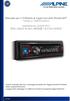 Manuale per il Software di Aggiornamento Bluetooth Tramite un Telefono Android Applicabile per i prodotti 2012 CDE-13xBT & CDE-W235BT & CDA-137BTi Questo manuale descrive i passaggi necessari per l'aggiornamento
Manuale per il Software di Aggiornamento Bluetooth Tramite un Telefono Android Applicabile per i prodotti 2012 CDE-13xBT & CDE-W235BT & CDA-137BTi Questo manuale descrive i passaggi necessari per l'aggiornamento
Polycom KIRK Butterfly. (telefono sottoscritto ad una base DECT KIRK)
 Polycom KIRK Butterfly (telefono sottoscritto ad una base DECT KIRK) Guida Rapida Per maggiori informazioni sul telefono consultare il manuale utente disponibile su www.voispeed.com 1 Nota: per avere le
Polycom KIRK Butterfly (telefono sottoscritto ad una base DECT KIRK) Guida Rapida Per maggiori informazioni sul telefono consultare il manuale utente disponibile su www.voispeed.com 1 Nota: per avere le
How to register for exam sessions ( Appelli ) Version updated on 17/10/2018
 How to register for exam sessions ( Appelli ) Version updated on 17/10/2018 Course catalogue and Piano Carriera (Career Plan) At the beginning of your exchange period in Torino you will need to register
How to register for exam sessions ( Appelli ) Version updated on 17/10/2018 Course catalogue and Piano Carriera (Career Plan) At the beginning of your exchange period in Torino you will need to register
BLACKLIST PER WINDOWS MOBILE VERSIONE 1.1 BETA 2010 SOFTWARE MAGIC
 BLACKLIST PER WINDOWS MOBILE VERSIONE 1.1 BETA 2010 SOFTWARE MAGIC Indice: 1. Installazione 2. Primo avvio 2.1 Il menu principale 2.2 Impostazioni generali 2.3 Opzioni 2.4 Impostazione delle liste 2.5
BLACKLIST PER WINDOWS MOBILE VERSIONE 1.1 BETA 2010 SOFTWARE MAGIC Indice: 1. Installazione 2. Primo avvio 2.1 Il menu principale 2.2 Impostazioni generali 2.3 Opzioni 2.4 Impostazione delle liste 2.5
Nautilus Installazione Aggiornato a versione 2.4.1092
 Nautilus Installazione Aggiornato a versione 2.4.1092 IMPORTANTE: NON INSERIRE LA CHIAVE USB DI LICENZA FINO A QUANDO RICHIESTO NOTA: se sul vostro computer è già installato Nautilus 2.4, è consigliabile
Nautilus Installazione Aggiornato a versione 2.4.1092 IMPORTANTE: NON INSERIRE LA CHIAVE USB DI LICENZA FINO A QUANDO RICHIESTO NOTA: se sul vostro computer è già installato Nautilus 2.4, è consigliabile
CONVEGNO DELL ASSOCIAZIONE MICOLOGICA ED ECOLOGICA ROMANA AMER ONLUS NEI GIORNI 6, 7, 8 E 9 NOVEMBRE 2014 NEL PARCO REGIONALE DI BRACCIANO-MARTIGNANO
 CONVEGNO DELL ASSOCIAZIONE MICOLOGICA ED ECOLOGICA ROMANA AMER ONLUS NEI GIORNI 6, 7, 8 E 9 NOVEMBRE 2014 NEL PARCO REGIONALE DI BRACCIANO-MARTIGNANO I FUNGHI E LA VEGETAZIONE DEI SUOLI VULCANICI IN AREA
CONVEGNO DELL ASSOCIAZIONE MICOLOGICA ED ECOLOGICA ROMANA AMER ONLUS NEI GIORNI 6, 7, 8 E 9 NOVEMBRE 2014 NEL PARCO REGIONALE DI BRACCIANO-MARTIGNANO I FUNGHI E LA VEGETAZIONE DEI SUOLI VULCANICI IN AREA
BFS Aktuell / Actualités OFS / Attualità UST
 Eidgenössisches Departement des Innern EDI Département fédéral de l'intérieur DFI Dipartimento federale dell'interno DFI Bundesamt für Statistik BFS Office fédéral de la statistique OFS Ufficio federale
Eidgenössisches Departement des Innern EDI Département fédéral de l'intérieur DFI Dipartimento federale dell'interno DFI Bundesamt für Statistik BFS Office fédéral de la statistique OFS Ufficio federale
3G HSPA USB MULTIMODEM High Speed Wireless Connectivity MT4211
 3G HSPA USB MULTIMODEM High Speed Wireless Connectivity MT4211 Instructions Manual Introduction Thank you for your purchasing our HSUPA USB modem with TF fl ash card socket. Device is backward compatible
3G HSPA USB MULTIMODEM High Speed Wireless Connectivity MT4211 Instructions Manual Introduction Thank you for your purchasing our HSUPA USB modem with TF fl ash card socket. Device is backward compatible
quick guide guida rapida J.touch hydromassage bath remote control telecomando per vasche idromassaggio
 quick guide guida rapida hydromassage bath remote control telecomando per vasche idromassaggio getting started operazioni preliminari 3 4 5 switch on the remote control by holding the on/off key; turn
quick guide guida rapida hydromassage bath remote control telecomando per vasche idromassaggio getting started operazioni preliminari 3 4 5 switch on the remote control by holding the on/off key; turn
Come visualizzare un dispositivo EZVIZ via web browser / Client mobile / client software ivms-4200
 Come visualizzare un dispositivo EZVIZ via web browser / Client mobile / client software ivms-4200 1 Indice Nota Importante... 3 Come abilitare un dispositivo prima dell attivazione... 3 Registrare e visualizzare
Come visualizzare un dispositivo EZVIZ via web browser / Client mobile / client software ivms-4200 1 Indice Nota Importante... 3 Come abilitare un dispositivo prima dell attivazione... 3 Registrare e visualizzare
Manuale istruzioni BlackVue BOZZA
 Manuale istruzioni BlackVue BOZZA APP BlackVue Scaricala da itunes o dal Play Store di Google l APP BlackVue caricandola poi sul tuo smartphone o tablet. Caratteristiche supportate dalla APP BlackVue?
Manuale istruzioni BlackVue BOZZA APP BlackVue Scaricala da itunes o dal Play Store di Google l APP BlackVue caricandola poi sul tuo smartphone o tablet. Caratteristiche supportate dalla APP BlackVue?
LETTORE BLUETOOTH OPERA 57400
 LETTORE BLUETOOTH OPERA 57400 Opera Srl Via Portogallo 43, 41122 Modena Italia Tel 059451708 www.opera italy.com 1.0 Dati tecnici di installazione e utilizzo : 1.1 Alimentazione 12/24 Vdc 1.2 Bluetooth
LETTORE BLUETOOTH OPERA 57400 Opera Srl Via Portogallo 43, 41122 Modena Italia Tel 059451708 www.opera italy.com 1.0 Dati tecnici di installazione e utilizzo : 1.1 Alimentazione 12/24 Vdc 1.2 Bluetooth
